下拉刷新对于一个app来说是必不可少的一个功能,在早期大多数使用的是chrisbanes的pulltorefresh,或是修改自该框架的其他库。而到现在已经有了更多的选择,github上还是有很多体验不错的下拉刷新。
而下拉刷新主要有两种实现方式:
1. 在listview中添加header和footer,监听listview的滑动事件,动态设置header/footer的高度,但是这种方式只适用于listview,recyclerview。
2. 第二种方式则是继承viewgroup或其子类,监听事件,通过scroll或layout的方式移动child。如图(又分两种情况)
layout时将header放到屏幕外面,target则填充满屏幕。这个也是swiperefreshlayout的实现原理(第二种,只下拉header)
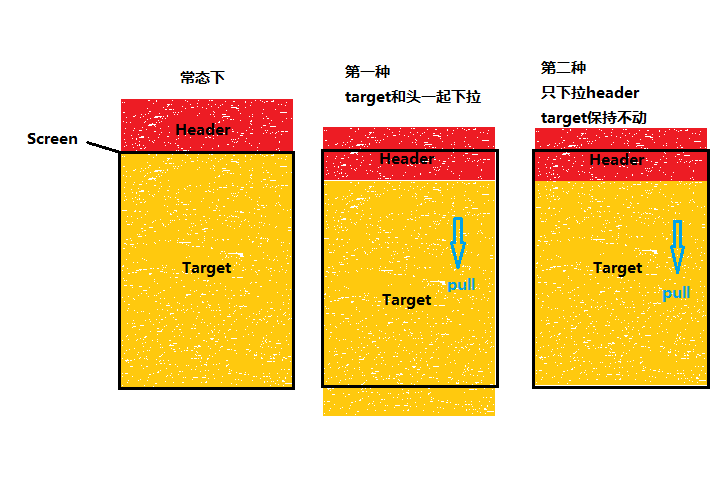
这两种(指的是继承listview或继承viewgroup)下拉刷新的实现方式主要有以下区别

而今天,我打算先讲第二种方式实现方式,继承viewgroup,代码可以直接参考swiperefreshlayout,或者pulltorefresh,或者ultra-pull-to-refresh
一、思考和需求
下拉刷新需要几个状态:reset–> pull – > refreshing – >completed –>reset
为了应对各式各样的下拉刷新设计,我们应该提供设置自定义的header,开发者可以通过实现接口从而自定义自己的header。
而且header可以有两种显示方式,一种是只下拉header,另外一种则是header和target一起下拉。
二、着手实现代码
2.1 定义header的接口,创建自定义layout
/**
* created by aitsuki on 2016/6/13.
*
*/
public enum state {
reset, pull, loading, complete
}
/**
* created by aitsuki on 2016/6/13.
*
*/
public interface refreshheader {
/**
* 松手,头部隐藏后会回调这个方法
*/
void reset();
/**
* 下拉出头部的一瞬间调用
*/
void pull();
/**
* 正在刷新的时候调用
*/
void refreshing();
/**
* 头部滚动的时候持续调用
* @param currentpos target当前偏移高度
* @param lastpos target上一次的偏移高度
* @param refreshpos 可以松手刷新的高度
* @param istouch 手指是否按下状态(通过scroll自动滚动时需要判断)
* @param state 当前状态
*/
void onpositionchange(float currentpos, float lastpos, float refreshpos, boolean istouch, state state);
/**
* 刷新成功的时候调用
*/
void complete();
}
package com.aitsuki.custompulltorefresh;
import android.content.context;
import android.graphics.color;
import android.util.attributeset;
import android.view.view;
import android.view.viewconfiguration;
import android.view.viewgroup;
import android.widget.imageview;
/**
* created by aitsuki on 2016/6/13.
* -
*/
public class refreshlayout extends viewgroup {
private view refreshheader;
private view target;
private int currenttargetoffsettop; // target偏移距离
private boolean hasmeasureheader; // 是否已经计算头部高度
private int touchslop;
private int headerheight; // header高度
private int totaldragdistance; // 需要下拉这个距离才进入松手刷新状态,默认和header高度一致
public refreshlayout(context context) {
this(context, null);
}
public refreshlayout(context context, attributeset attrs) {
super(context, attrs);
touchslop = viewconfiguration.get(context).getscaledtouchslop();
// 添加默认的头部,先简单的用一个imageview代替头部
imageview imageview = new imageview(context);
imageview.setimageresource(r.drawable.one_piece);
imageview.setbackgroundcolor(color.black);
setrefreshheader(imageview);
}
/**
* 设置自定义header
*/
public void setrefreshheader(view view) {
if (view != null && view != refreshheader) {
removeview(refreshheader);
// 为header添加默认的layoutparams
viewgroup.layoutparams layoutparams = view.getlayoutparams();
if (layoutparams == null) {
layoutparams = new layoutparams(layoutparams.match_parent, layoutparams.wrap_content);
view.setlayoutparams(layoutparams);
}
refreshheader = view;
addview(refreshheader);
}
}
@override
protected void onmeasure(int widthmeasurespec, int heightmeasurespec) {
super.onmeasure(widthmeasurespec, heightmeasurespec);
if (target == null) {
ensuretarget();
}
if (target == null) {
return;
}
// ----- measure target -----
// target占满整屏
target.measure(measurespec.makemeasurespec(
getmeasuredwidth() - getpaddingleft() - getpaddingright(),
measurespec.exactly), measurespec.makemeasurespec(
getmeasuredheight() - getpaddingtop() - getpaddingbottom(), measurespec.exactly));
// ----- measure refreshview-----
measurechild(refreshheader, widthmeasurespec, heightmeasurespec);
if (!hasmeasureheader) { // 防止header重复测量
hasmeasureheader = true;
headerheight = refreshheader.getmeasuredheight(); // header高度
totaldragdistance = headerheight; // 需要pull这个距离才进入松手刷新状态
}
}
@override
protected void onlayout(boolean changed, int l, int t, int r, int b) {
final int width = getmeasuredwidth();
final int height = getmeasuredheight();
if (getchildcount() == 0) {
return;
}
if (target == null) {
ensuretarget();
}
if (target == null) {
return;
}
// onlayout执行的时候,要让target和header加上偏移距离(初始0),因为有可能在滚动它们的时候,child请求重新布局,从而导致target和header瞬间回到原位。
// target铺满屏幕
final view child = target;
final int childleft = getpaddingleft();
final int childtop = getpaddingtop() + currenttargetoffsettop;
final int childwidth = width - getpaddingleft() - getpaddingright();
final int childheight = height - getpaddingtop() - getpaddingbottom();
child.layout(childleft, childtop, childleft + childwidth, childtop + childheight);
// header放到target的上方,水平居中
int refreshviewwidth = refreshheader.getmeasuredwidth();
refreshheader.layout((width / 2 - refreshviewwidth / 2),
-headerheight + currenttargetoffsettop,
(width / 2 + refreshviewwidth / 2),
currenttargetoffsettop);
}
/**
* 将第一个child作为target
*/
private void ensuretarget() {
// don't bother getting the parent height if the parent hasn't been laid
// out yet.
if (target == null) {
for (int i = 0; i < getchildcount(); i++) {
view child = getchildat(i);
if (!child.equals(refreshheader)) {
target = child;
break;
}
}
}
}
}
mainactivity中的布局如下,先用一个textview作为target
<?xml version="1.0" encoding="utf-8"?> <framelayout xmlns:android="http://schemas.android.com/apk/res/android" xmlns:tools="http://schemas.android.com/tools" android:layout_width="match_parent" android:layout_height="match_parent" tools:context="com.aitsuki.custompulltorefresh.mainactivity"> <com.aitsuki.custompulltorefresh.refreshlayout android:layout_width="match_parent" android:layout_height="match_parent"> <textview android:layout_width="match_parent" android:layout_height="match_parent" android:text="target" android:textsize="30sp" android:gravity="center" android:background="#ffdab9" /> </com.aitsuki.custompulltorefresh.refreshlayout> </framelayout>
运行后结果如图如下,但是我们还没有监听事件,所以此时还无法滑动。

2.2 处理事件分发
控件已经测量布局好了,现在就开始处理事件分发,对于事件分发还不了解的应该先去复习下……
对于多点触控的处理:
记录活动手指的id(activepointerid),通过此id获取move事件的坐标。
1.在手指按下的时候,记录下activepointerid
2.第二根手指按下的时候,更新activepointerid。(我们让第二根手指作为活动手指,忽略第一个手指的move)
3.当其中一根手指抬起时,如果是第一根手指,那么不做处理,如果是第二根手指抬起,也就是活动手指抬起的话,将活动手指改回第一根。
对于事件分发一般有两种处理方式
1. 在onintercept + ontouchevnet中处理
2. 在dispatchtouchevent中处理
在这里我选择了第二种方式
首先了解dispatchtouchevent返回值的含义
重写dispatchtouchevent的时候,无论你是return true,亦或是return false都会导致child接受不到事件。
return true : 告诉parent,这个事件我消费了。如果这个是down事件,那么我就会作为一个target或者说handle(事件持有者),后续的move事件或者up事件等,都会直接分发到我这里,不继续往下分发。
return false:告诉parent,这个事件我不需要,那么会交回给parent的ontouchevnet处理
只有return super.dispatchtouchevent的时候才会将事件继续往下传递。
上面只说了最简单的一点,如果对事件分发不了解的话需要看看,真的很重要。
分析
在dispatch中,即使child响应了事件,我们也能拿到所有事件。
这样我们就可以很简单的控制头部是否能下拉,那么如何拦截child的事件呢?
可以在合适的时候分发一个cancel事件给child,那么就相当于拦截了!
虽然我们一直都响应着事件,但肯定是不能所有事件都接收的,以下情况是需要我们处理的
1.如果是下拉,并且child不能往上滚动
2.如果上划,并且target不在顶部的时候
3.如果是这些时候,我们拦截child的事件(派发cancel事件)
代码如下
@override
public boolean dispatchtouchevent(motionevent ev) {
if (!isenabled() || target == null) {
return super.dispatchtouchevent(ev);
}
final int actionmasked = ev.getactionmasked(); // support multi-touch
switch (actionmasked) {
case motionevent.action_down:
log.e(tag, "action_down");
activepointerid = ev.getpointerid(0);
istouch = true; // 手指是否按下
hassendcancelevent = false;
misbegindragged = false; // 是否开始下拉
lasttargetoffsettop = currenttargetoffsettop; // 上一次target的偏移高度
currenttargetoffsettop = target.gettop(); // 当前target偏移高度
initdownx = lastmotionx = ev.getx(0); // 手指按下时的坐标
initdowny = lastmotiony = ev.gety(0);
super.dispatchtouchevent(ev);
return true; // return true,否则可能接收不到move和up事件
case motionevent.action_move:
if (activepointerid == invalid_pointer) {
log.e(tag, "got action_move event but don't have an active pointer id.");
return super.dispatchtouchevent(ev);
}
lastevent = ev; // 最后一次move事件
float x = ev.getx(motioneventcompat.findpointerindex(ev,activepointerid));
float y = ev.gety(motioneventcompat.findpointerindex(ev,activepointerid));
float xdiff = x - lastmotionx;
float ydiff = y - lastmotiony;
float offsety = ydiff * drag_rate;
lastmotionx = x;
lastmotiony = y;
if(!misbegindragged && math.abs(y - initdowny) > touchslop) {
misbegindragged = true;
}
if (misbegindragged) {
boolean movedown = offsety > 0; // ↓
boolean canmovedown = canchildscrollup();
boolean moveup = !movedown; // ↑
boolean canmoveup = currenttargetoffsettop > start_position;
// 判断是否拦截事件
if ((movedown && !canmovedown) || (moveup && canmoveup)) {
movespinner(offsety);
return true;
}
}
break;
case motionevent.action_cancel:
case motionevent.action_up:
istouch = false;
activepointerid = invalid_pointer;
break;
case motionevent.action_pointer_down:
int pointerindex = motioneventcompat.getactionindex(ev);
if (pointerindex < 0) {
log.e(tag, "got action_pointer_down event but have an invalid action index.");
return super.dispatchtouchevent(ev);
}
lastmotionx = ev.getx(pointerindex);
lastmotiony = ev.gety(pointerindex);
activepointerid = motioneventcompat.getpointerid(ev, pointerindex);
break;
case motionevent.action_pointer_up:
onsecondarypointerup(ev);
lastmotiony = ev.gety(ev.findpointerindex(activepointerid));
lastmotionx = ev.getx(ev.findpointerindex(activepointerid));
break;
}
return super.dispatchtouchevent(ev);
}
private void onsecondarypointerup(motionevent ev) {
final int pointerindex = motioneventcompat.getactionindex(ev);
final int pointerid = motioneventcompat.getpointerid(ev, pointerindex);
if (pointerid == activepointerid) {
// this was our active pointer going up. choose a new
// active pointer and adjust accordingly.
final int newpointerindex = pointerindex == 0 ? 1 : 0;
lastmotiony = ev.gety(newpointerindex);
lastmotionx = ev.getx(newpointerindex);
activepointerid = motioneventcompat.getpointerid(ev, newpointerindex);
}
}
public boolean canchildscrollup() {
if (android.os.build.version.sdk_int < 14) {
if (target instanceof abslistview) {
final abslistview abslistview = (abslistview) target;
return abslistview.getchildcount() > 0
&& (abslistview.getfirstvisibleposition() > 0 || abslistview.getchildat(0)
.gettop() < abslistview.getpaddingtop());
} else {
return viewcompat.canscrollvertically(target, -1) || target.getscrolly() > 0;
}
} else {
return viewcompat.canscrollvertically(target, -1);
}
}
以上就是事件的处理,我们还需要在header下拉之前发送cancel事件给child
private void movespinner(float diff) {
int offset = math.round(diff);
if (offset == 0) {
return;
}
// 发送cancel事件给child
if (!hassendcancelevent && istouch && currenttargetoffsettop > start_position) {
sendcancelevent();
hassendcancelevent = true;
}
int targety = math.max(0, currenttargetoffsettop + offset); // target不能移动到小于0的位置……
offset = targety - currenttargetoffsettop;
settargetoffsettopandbottom(offset);
}
private void settargetoffsettopandbottom(int offset) {
if (offset == 0) {
return;
}
target.offsettopandbottom(offset);
refreshheader.offsettopandbottom(offset);
lasttargetoffsettop = currenttargetoffsettop;
currenttargetoffsettop = target.gettop();
invalidate();
}
private void sendcancelevent() {
if (lastevent == null) {
return;
}
motionevent ev = motionevent.obtain(lastevent);
ev.setaction(motionevent.action_cancel);
super.dispatchtouchevent(ev);
}
代码有点多,不过没关系,其实很多都是从swiperefreshlayout中复制过来的。
我们来看看代码运行后的效果,很不错,就是模拟器录屏有点卡=。=

换成listview试试, 也没有问题。

多点触控也是可以的,但是模拟器我没法演示了。
2.3 添加自动滚动
头虽然可以下拉了, 但是拉下来后就不会回去了啊,我们需要在手指松开让头部自动回到原位。
可以使用动画,可以使用valueanimator计算距离移动,也可以使用scroller计算距离移动。
但是选择第三种是比较好的,为什么呢。
首先如果使用动画,在回去的过程中我们无法下拉,我们想做的是一个可以在任何时候都能上下拉的,就像listview添加头的哪种效果。
valueanimator也是,不好停止。
但是scroller却可以使用forcefinish强行停止计算。
松开手指时,我们通过scroller计算每次移动的offset,然后调用movespinner即可。
在手指按下的时候,需要停止scroller。
我们先写一个内部类,封装一下滚动功能
private class autoscroll implements runnable {
private scroller scroller;
private int lasty;
public autoscroll() {
scroller = new scroller(getcontext());
}
@override
public void run() {
boolean finished = !scroller.computescrolloffset() || scroller.isfinished();
if (!finished) {
int curry = scroller.getcurry();
int offset = curry - lasty;
lasty = curry;
movespinner(offset); // 调用此方法移动header和target
post(this);
onscrollfinish(false);
} else {
stop();
onscrollfinish(true);
}
}
public void scrollto(int to, int duration) {
int from = currenttargetoffsettop;
int distance = to - from;
stop();
if (distance == 0) {
return;
}
scroller.startscroll(0, 0, 0, distance, duration);
post(this);
}
private void stop() {
removecallbacks(this);
if (!scroller.isfinished()) {
scroller.forcefinished(true);
}
lasty = 0;
}
}
然后这个是回调,暂时用户不上,但还是先写好吧。
/**
* 在scroll结束的时候会回调这个方法
* @param isforcefinish 是否是强制结束的
*/
private void onscrollfinish(boolean isforcefinish) {
}
我们在构造中初始化autoscroll,然后分别在actiondown和actionup中分别调用stop和scrollto即可,如下
case motionevent.action_down: //... autoscroll.stop(); //... break
case motionevent.action_cancel:
case motionevent.action_up:
//...
if(currenttargetoffsettop > start_position) {
autoscroll.scrollto(start_position, scroll_to_top_duration);
}
//...
运行效果如下图

2.4 添加刷新状态
最开始的时候我们也新建了一个枚举,设置了几种状态,分别是 reset, pull, loading, complete
而我们的初始状态应该为reset
private state state = state.reset;
再分析一下,这几种状态什么时候互相切换:
1. 在reset状态时,第一次下拉出现header的时候,设置状态变成pull
2. 在pull或者complete状态时,header回到顶部的时候,状态变回reset
3. 如果是从底部回到顶部的过程(往上滚动),并且手指是松开状态, 并且当前是pull状态,状态变成loading,这时候我们需要强制停止autoscroll。并且正在刷新中的侦听器也在这里调用(onrefresh())
4. 在loading状态中,想变成其他状态,需要提供公共方法给外部调用
首先,我们先写一个改变状态的方法,在状态改变的同时要回调给header。
private void changestate(state state) {
this.state = state;
refreshheader refreshheader = this.refreshheader instanceof refreshheader ? ((refreshheader) this.refreshheader) : null;
if (refreshheader != null) {
switch (state) {
case reset:
refreshheader.reset();
break;
case pull:
refreshheader.pull();
break;
case loading:
refreshheader.refreshing();
break;
case complete:
refreshheader.complete();
break;
}
}
}
还有,提供外部设置刷新成功的方法。
因为刷新成功后需要将header滚动回原位,所以需要做以下判断
1. 如果已经在原位,那么直接将状态改成reset
2. 如果不在原位,延时500毫秒后自动滚动回原位。这里延时500毫秒是为了展示刷新成功的提示,否则在网速很快的情况下,刷新成功后header立即回到原位体验性不好,感觉就像是下拉后立即就自动回去了。
3. 在自动回滚时还需要判断当前手指是否在触摸状态,如果正在触摸,代表用户可能并不想header回去,所以这时候我们不能让头部滚动。
4. 再者就是,如果在延时的500内,用户按下了手指,我们需要将这个runnable取消,在actiondown中removecallback即可。总的来说一句话就是,用户必须持有header的绝对控制权,在手指按下时,header不应该出现自动滚动的情况。
public void refreshcomplete() {
changestate(state.complete);
// if refresh completed and the target at top, change state to reset.
if (currenttargetoffsettop == start_position) {
changestate(state.reset);
} else {
// waiting for a time to show refreshview completed state.
// at next touch event, remove this runnable
if (!istouch) {
postdelayed(delaytoscrolltoprunnable, show_completed_time);
}
}
}
// 刷新成功,显示500ms成功状态再滚动回顶部,这个runnalbe需要在actiondown事件中remove
private runnable delaytoscrolltoprunnable = new runnable() {
@override
public void run() {
autoscroll.scrollto(start_position, scroll_to_top_duration);
}
};
提供设置正在刷新回调的方法
当用户松开手指,进入刷新状态时我们需要回调这个方法。
// 定义一个侦听器
public interface onrefreshlistener {
void onrefresh();
}
// 提供外部设置方法
public void setrefreshlistener(onrefreshlistener refreshlistener) {
this.refreshlistener = refreshlistener;
}
做完以上几部,我们算是完成了loading到complete的状态切换,余下的几个状态我们则需要在movespinner这个方法中控制,上面也已经分析过了逻辑,那么可以直接看代码了。
private void movespinner(float diff) {
int offset = math.round(diff);
if (offset == 0) {
return;
}
// 发送cancel事件给child
if (!hassendcancelevent && istouch && currenttargetoffsettop > start_position) {
sendcancelevent();
hassendcancelevent = true;
}
int targety = math.max(0, currenttargetoffsettop + offset); // target不能移动到小于0的位置……
offset = targety - currenttargetoffsettop;
// 1. 在reset状态时,第一次下拉出现header的时候,设置状态变成pull
if (state == state.reset && currenttargetoffsettop == start_position && targety > 0) {
changestate(state.pull);
}
// 2. 在pull或者complete状态时,header回到顶部的时候,状态变回reset
if (currenttargetoffsettop > start_position && targety <= start_position) {
if (state == state.pull || state == state.complete) {
changestate(state.reset);
}
}
// 3. 如果是从底部回到顶部的过程(往上滚动),并且手指是松开状态, 并且当前是pull状态,状态变成loading,这时候我们需要强制停止autoscroll
if (state == state.pull && !istouch && currenttargetoffsettop > totaldragdistance && targety <= totaldragdistance) {
autoscroll.stop();
changestate(state.loading);
if (refreshlistener != null) {
refreshlistener.onrefresh();
}
// 因为判断条件targety <= totaldragdistance,会导致不能回到正确的刷新高度(有那么一丁点偏差),调整change
int adjustoffset = totaldragdistance - targety;
offset += adjustoffset;
}
settargetoffsettopandbottom(offset);
// 别忘了回调header的位置改变方法。
if(refreshheader instanceof refreshheader) {
((refreshheader) refreshheader)
.onpositionchange(currenttargetoffsettop, lasttargetoffsettop, totaldragdistance, istouch,state);
}
}
而actionup的时候也不能单纯的让header回到顶部了,而是需要通过判断状态,回到刷新高度亦或是回到顶部。
1. 刷新状态,回到刷新高度
2. 否则,回到顶部
我们将原本在actionup中的autoscroll.scrollto(…)抽取成一个方法再调用,如下
private void finishspinner() {
if (state == state.loading) {
if (currenttargetoffsettop > totaldragdistance) {
autoscroll.scrollto(totaldragdistance, scroll_to_refresh_duration);
}
} else {
autoscroll.scrollto(start_position, scroll_to_top_duration);
}
}
好了,大功告成!在changestate方法中添加toast打印一下状态,来运行下!
toast.maketext(getcontext(), state.tostring(), toast.length_short).show();
别忘记在activity中调用refreshcomplete方法,我们延时三秒后设置刷新成功!
以下是activity中的调用:
final refreshlayout refreshlayout = (refreshlayout) findviewbyid(r.id.refreshlayout);
if (refreshlayout != null) {
// 刷新状态的回调
refreshlayout.setrefreshlistener(new refreshlayout.onrefreshlistener() {
@override
public void onrefresh() {
// 延迟3秒后刷新成功
refreshlayout.postdelayed(new runnable() {
@override
public void run() {
refreshlayout.refreshcomplete();
}
}, 3000);
}
});
}
运行结果:我们演示几种情况
下拉 – >回到顶部 (pull –> reset)

下拉 –>刷新 –> 刷新成功 –> 回到顶部(pull–>loading–>complete–>reset)
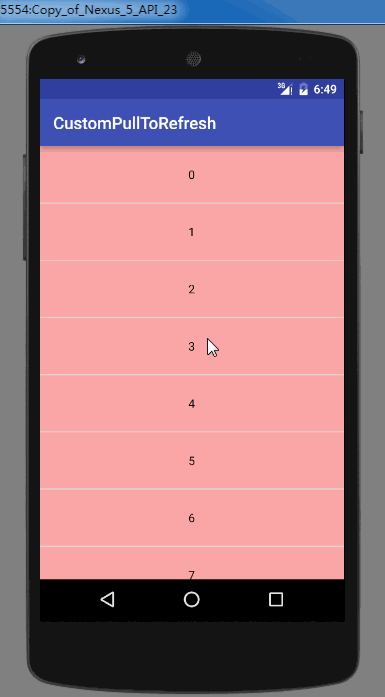
下拉 –>刷新 –> 刷新成功 –> 回到顶部(手指按下,不让header回到顶部)

完全没有问题,体验还是可以的!这样我们就完成了一个下拉刷新控件了!
三、自定义默认的header
下拉刷新是弄好了,但是我们的header也太寒碜太敷衍了吧!
现在我们就来自定义一个header,包含一个旋转的箭头,还有文字提示!但是我不准备提供时间提示了~普通点,和qq一样的
首先我们需要一些图片资源,从qq的apk解压获取到

先来定义几个旋转动画
rotate_down.xml
<rotate xmlns:android="http://schemas.android.com/apk/res/android" android:duration="150" android:fillafter="true" android:fromdegrees="-180" android:pivotx="50%" android:pivoty="50%" android:repeatcount="0" android:todegrees="0" />
rotate_up.xml
<rotate xmlns:android="http://schemas.android.com/apk/res/android" android:duration="150" android:fillafter="true" android:fromdegrees="0" android:pivotx="50%" android:pivoty="50%" android:todegrees="180" />
rotate_infinite.xml
<rotate xmlns:android="http://schemas.android.com/apk/res/android" android:duration="150" android:fillafter="true" android:fromdegrees="180" android:interpolator="@android:anim/linear_interpolator" android:pivotx="50%" android:pivoty="50%" android:repeatcount="0" android:todegrees="0" />
header代码如下
import android.content.context;
import android.util.attributeset;
import android.view.view;
import android.view.animation.animation;
import android.view.animation.animationutils;
import android.widget.framelayout;
import android.widget.textview;
/**
* created by aitsuki on 2016/6/15.
*
*/
public class qqrefreshheader extends framelayout implements refreshheader {
private animation rotate_up;
private animation rotate_down;
private animation rotate_infinite;
private textview textview;
private view arrowicon;
private view successicon;
private view loadingicon;
public qqrefreshheader(context context) {
this(context, null);
}
public qqrefreshheader(context context, attributeset attrs) {
super(context, attrs);
// 初始化动画
rotate_up = animationutils.loadanimation(context , r.anim.rotate_up);
rotate_down = animationutils.loadanimation(context , r.anim.rotate_down);
rotate_infinite = animationutils.loadanimation(context , r.anim.rotate_infinite);
inflate(context, r.layout.header_qq, this);
textview = (textview) findviewbyid(r.id.text);
arrowicon = findviewbyid(r.id.arrowicon);
successicon = findviewbyid(r.id.successicon);
loadingicon = findviewbyid(r.id.loadingicon);
}
@override
public void reset() {
textview.settext(getresources().gettext(r.string.qq_header_reset));
successicon.setvisibility(invisible);
arrowicon.setvisibility(visible);
arrowicon.clearanimation();
loadingicon.setvisibility(invisible);
loadingicon.clearanimation();
}
@override
public void pull() {
}
@override
public void refreshing() {
arrowicon.setvisibility(invisible);
loadingicon.setvisibility(visible);
textview.settext(getresources().gettext(r.string.qq_header_refreshing));
arrowicon.clearanimation();
loadingicon.startanimation(rotate_infinite);
}
@override
public void onpositionchange(float currentpos, float lastpos, float refreshpos, boolean istouch, state state) {
// 往上拉
if (currentpos < refreshpos && lastpos >= refreshpos) {
if (istouch && state == state.pull) {
textview.settext(getresources().gettext(r.string.qq_header_pull));
arrowicon.clearanimation();
arrowicon.startanimation(rotate_down);
}
// 往下拉
} else if (currentpos > refreshpos && lastpos <= refreshpos) {
if (istouch && state == state.pull) {
textview.settext(getresources().gettext(r.string.qq_header_pull_over));
arrowicon.clearanimation();
arrowicon.startanimation(rotate_up);
}
}
}
@override
public void complete() {
loadingicon.setvisibility(invisible);
loadingicon.clearanimation();
successicon.setvisibility(visible);
textview.settext(getresources().gettext(r.string.qq_header_completed));
}
}
我们来看看运行结果,完美~

四、自动下拉刷新
是不是觉得还少了点什么?没错,就是自动刷新了!
很多时候,我们进入某个页面,初始化是需要自动刷新数据,这时候就需要用到自动刷新了,不需要用户手动。
分析:
1. 刷新状态都是在movespinner中变更的,而autoscroll正好是调用movespinner实现滚动
2. 我们可以调用autoscroll方法,让它滚动到刷新高度,然后再调用finishspinner方法,让控件进入loading状态
3. 自动刷新一般是在activity的oncreate的这个生命周期执行,此时界面可能还没有绘制完毕,可以通过postdelay方法延迟个几百毫秒,保证界面显示正常。
4. 而如果在postdelay的延迟时间中,用户如果点击了界面,我们应该将自动刷新功能移除。
首先我们定义公共方法:
public void autorefresh() {
autorefresh(500);
}
/**
* 在oncreate中调用autorefresh,此时view可能还没有初始化好,需要延长一段时间执行。
*
* @param duration 延时执行的毫秒值
*/
public void autorefresh(long duration) {
if (state != state.reset) {
return;
}
postdelayed(autorefreshrunnable, duration);
}
runnable
// 自动刷新,需要等view初始化完毕才调用,否则头部不会滚动出现
private runnable autorefreshrunnable = new runnable() {
@override
public void run() {
// 标记当前是自动刷新状态,finishscroll调用时需要判断
// 在actiondown事件中重新标记为false
isautorefresh = true;
changestate(state.pull);
autoscroll.scrollto(totaldragdistance, scroll_to_refresh_duration);
}
};
当autoscroll滚动结束的时候,会回调这个方法,判断如果是自动刷新,将状态设置为loading,并且调用finishspinner方法。
/**
* 滚动结束回调
*
* @param isforcefinish 是否强制停止
*/
private void onscrollfinish(boolean isforcefinish) {
if (isautorefresh && !isforcefinish) {
isautorefresh = false;
changestate(state.loading);
if (refreshlistener != null) {
refreshlistener.onrefresh();
}
finishspinner();
}
}
搞定,在activity中调用
refreshlayout.autorefresh();

五、添加滑动阻力
目前还有个问题,控件可以无限下拉(多点触控),我们应该让阻力随着滑动距离的增大而逐渐增加,直到划不动为止。
我们可以用到这个方程

y是阻力,控制在0~1。
x是target偏移量超出刷新高度的百分比,控制在0~2。
代码如下,写在movespinnner中。
// y = x - (x/2)^2
float extraos = targety - totaldragdistance;
float slingshotdist = totaldragdistance;
float tensionslingshotpercent = math.max(0, math.min(extraos, slingshotdist * 2) / slingshotdist);
float tensionpercent = (float) (tensionslingshotpercent - math.pow(tensionslingshotpercent / 2, 2));
if(offset > 0) { // 下拉的时候才添加阻力
offset = (int) (offset * (1f - tensionpercent));
targety = math.max(0, currenttargetoffsettop + offset);
}

那么,一个体验还算不错的下拉刷新控件就这么完成了
部分代码参考自swiperefreshlayout和ultrapulltorefresh
这是demo下载地址:
https://github.com/aitsuki/custompulltorefresh
下一篇博文不出意外应该会实现listview和recycler的下拉刷新和加载更多的功能,主要特点就是,他们都可以直接使用本篇文中实现的qqheader。
出处:
本文出自:【aitsuki的博客】
以上就是本文的全部内容,希望对大家的学习有所帮助,也希望大家多多支持移动技术网。
如对本文有疑问, 点击进行留言回复!!




网友评论